|
新增特性:
- WPS 功能支持 Win2K/XP/XP x64/Vista 32/Vista x64
- 修复:Vista 32/64中管理工具在待机或睡眠状态下无法快速唤醒
- 修复:Vista 下在基本模式下,高级设置下无法关闭11g模式
- 修复:Ad-Hoc 网络的 SSID 无法正确在网络页面显示
已知 bugs:
- Ad-hoc 模式下频道设置为“自动”,即使周围有很多干扰,Vista 始终用频道1,其他系统则停留在频道6。
解决方法:采用其他系统安装的方法。现行的 VISTA 没有可行的方案。
- 如果系统以管理员和普通用户身份都同时已经登陆,而我们在普通用户模式下以管理员权限卸载驱动程序,有时不能成功卸载驱动和组件。
- WG111v3 使用 WPS 与设置为“up to 270Mbps”的 WNR834Bv2 相连时,不易连上;其他模式下连接正常。不使用WPS 与设置为“up to 270Mbps”的 WNR834Bv2 相连时可以连上。
- Win98SE 和 ME 系统中,即使关闭或重启 AP,WG111v3 状态栏仍然显示已连接。
解决方法:拔下网卡再插入。
- 使用 WPS 功能在非配置模式无法连接 DGN2000。
解决方法:先把 DGN2000 手动设置到 WEB 图形界面。
- 初次安装管理工具不能在图形界面手动选择从 WEP/WPA/WPA2 到不加密。
解决方法:退出管理工具再打开管理工具,或者初次安装后重启计算机。
- 在 XP-64位系统上连接到因特网后没有“Connect to Internet”显示。
- 部分 N 系列路由器会以 B 的形式在站点检测目录中显示,如 WNR3500v1、WNR3500v2、DGN2000、WNR2000。
注意:建议直接在列表中选择 AP 的 SSID 会比点“Join a Network”更快连接到无线网络。
驱动安装或升级步骤:
- 首先请点击以下链接进行下载,解压。
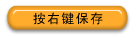 29.7MB 29.7MB
- 如果您希望为 WG111v3 更新驱动,请先把之前的驱动完全卸载。点击“开始”→“所有程序”,选择“ Uninstall NETGEAR WG111v3 Software”,按提示点击下一步进行卸载操作。卸载完成再安装新驱动。
- 如果您是首次为 WG111v3 安装驱程,解压后直接运行 setup.exe 文件,如下图,双击 setup。
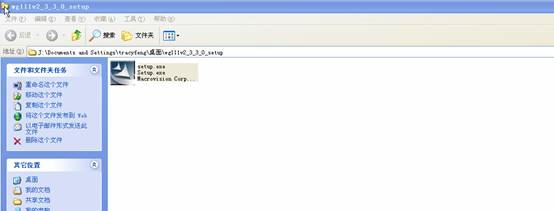
- 出现如下图片,点击 next。
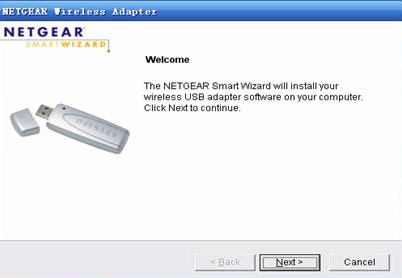
- 点击 Accept。
- 点击 Next。
- 再点击 Next。
- 当出现如下图片时把网卡插进电脑,点击 Next。
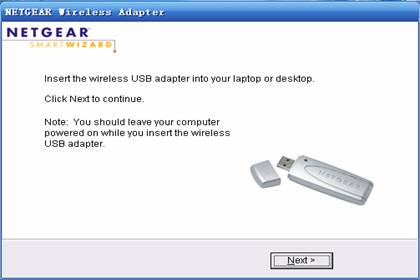
- 在下拉菜单中选择所在的地区,(中国选择 Asia),接着点击 Agree。
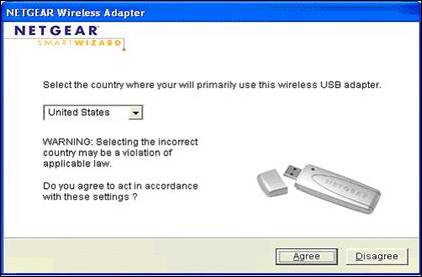
- 接着选择网卡的管理工具。默认的是 NETGEAR 英文界面的管理工具,点击 Next。(若使用中文界面 XP 的管理工具,选择第二项,点击 Finish 完成网卡的安装。)
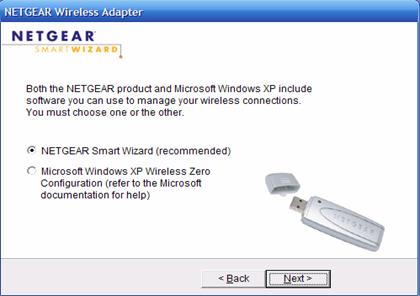
- 若您想自动连接到网络,点击 Next 连接即可。若想手动设置。选择第二个选项。至此,网卡安装完成。
驱动安装或升级步骤:
- 首先请点击以下链接进行下载
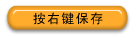 29.7MB 29.7MB
- 如果您希望为 WG111v3 更新驱动,请先把之前的驱动完全卸载。点击“开始”—“所有程序”,选择“ Uninstall NETGEAR WG111v3 Software”,按提示点击下一步进行卸载操作。卸载完成再安装新驱动。若没有卸载直接点击安装,则会出现如下图提示,引导您卸载旧的驱动,卸载完成后,再点击驱动程序进行安装。
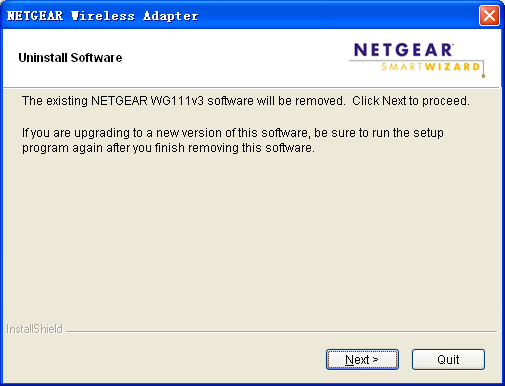
- 如果您是首次为 WG111v3 安装驱程,解压后直接运行 setup.exe 文件,根据安装向导进行下一步的安装。
- 当出现如下图片时把网卡插进电脑USB中,点击 Next。
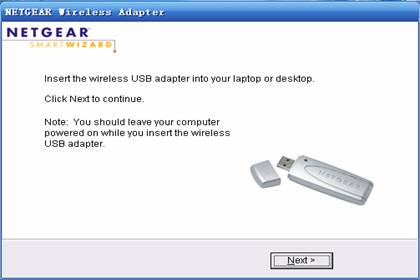
- 在下拉菜单中选择所在的地区,(中国选择 Asia),接着点击 Agree。
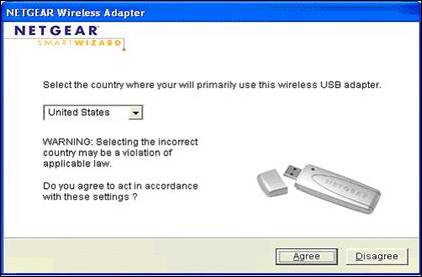
- 接着选择网卡的管理工具。默认的是 NETGEAR 英文界面的管理工具,点击 Next。(若使用中文界面 XP 的管理工具,选择第二项,点击 Finish 完成网卡的安装;NETGEAR管理工具的使用方法详见:http://www.netgear.com.cn/kb_web_files/adapter10025.htm。
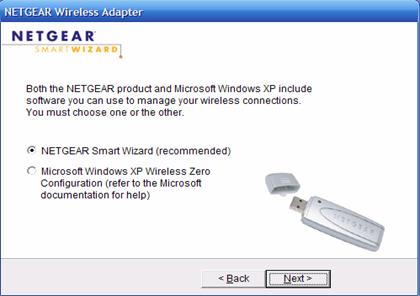
- 若您想自动连接到网络,点击 Next 连接即可。若想手动设置。选择第二个选项。至此,网卡安装完成。
|
